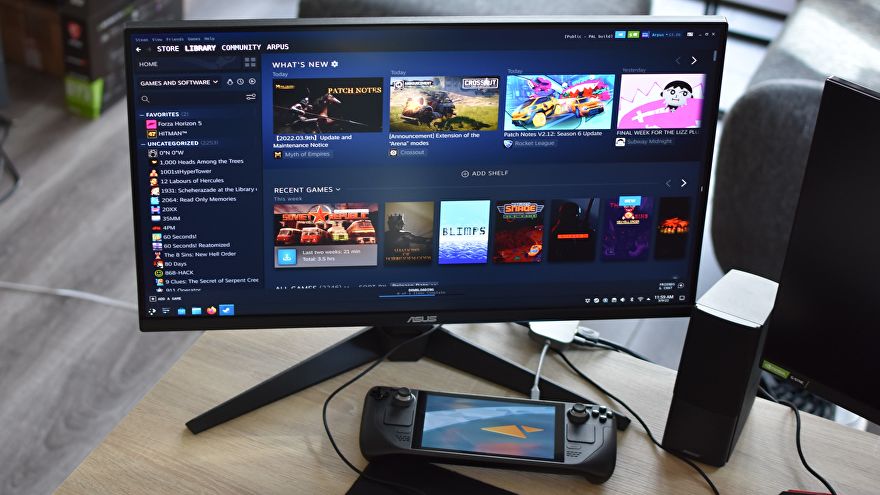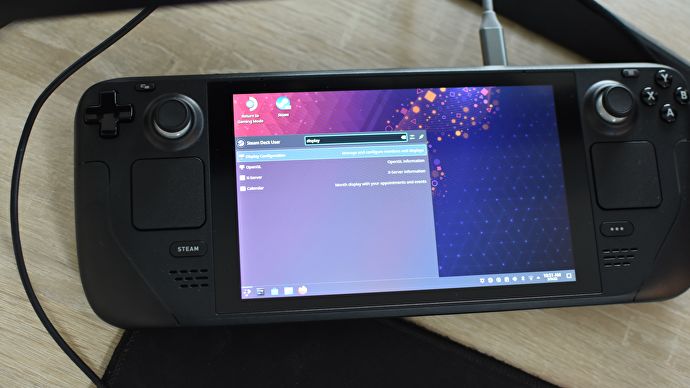El Thrustmaster T248 y el Logitech G923. Estos son, sin duda, los volantes de carreras de simulación más parecidos que existen en la actualidad. Todo, desde lo incluyen, hasta lo que ofrecen, y su precio de venta, son Lewis Hamilton vs Max Verstappen de los volantes de carreras de simulación. ¿Qué significa eso? Significa que uno de ellos es ligeramente mejor que el otro, y hoy hablaré precisamente de eso.

En primer lugar, hablaré de todas las formas en que el Logitech G923 es mejor que la oferta de Thrustmaster. Luego, hablaré de todas las formas en que el T248 es mejor que el G923. Después, hablaré de las similitudes entre ambos y, por último, terminaré diciéndoles cuál es, en mi opinión, el mejor producto en general.
Aquí están todas las formas en que el Logitech G923 es superior al Thrustmaster T248:
Con su volante forrado de cuero, su placa frontal de metal cepillado y sus levas de cambio metálicas, el G923 tiene un aspecto y un tacto de mucha más calidad que el T248, que utiliza grandes cantidades de plástico en casi todas partes.